Apakah Anda mencari cara cepat dan mudah untuk menyeret serta melepaskan objek di PowerPoint? Jika ya, maka Anda datang ke tempat yang tepat! Dalam artikel blog ini, kita akan mengeksplorasi cara menyeret dan melepaskan objek di PowerPoint tanpa Macro, pengkodean VBA, atau animasi! Kami akan menunjukkan kepada Anda cara menyeret serta melepaskan di PowerPoint dengan ClassPoint, alat bantu keterlibatan audiens yang kuat, serta memberikan tips dan trik untuk mendapatkan hasil maksimal dari fitur ini. Dengan bantuan ClassPoint, Anda akan dapat dengan mudah dan efisien menyeret dan melepaskan objek di PowerPoint!
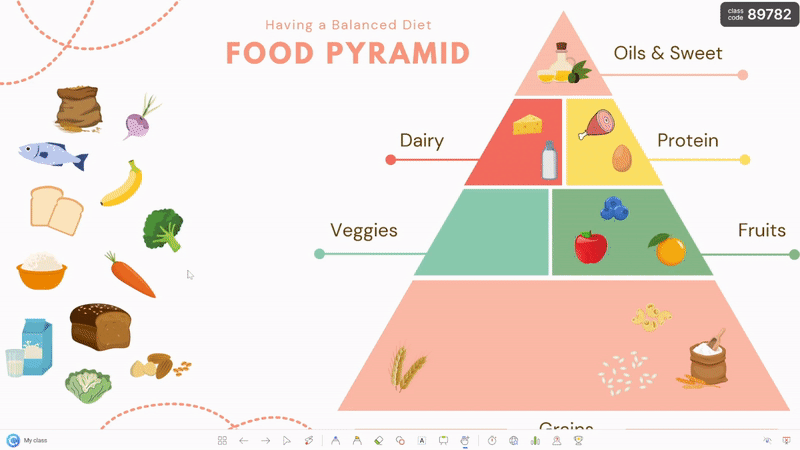
Cara menyeret dan melepaskan objek di PowerPoint
Mari buat materi slide Anda menjadi interaktif dengan menggunakan Draggable Objects. Anda dapat membuat slide dengan gambar, teks, bentuk, dll., dan membuat elemen apa pun yang dapat digerakkan. Kemudian, dengan menggunakan ClassPoint, add-in Microsoft PowerPoint, Anda bisa mengaktifkannya untuk diseret dengan klik tombol. Dan dengan begitu, Anda dapat dengan bebas menyeret serta melepaskan objek selama presentasi PowerPoint, menambahkan visual yang dinamis dan nuansa baru pada sesi Anda.
Jadi, bagaimana cara membuat objek seret dan lepas pada slide Anda? Setelah Anda menambahkan ClassPoint (ini gratis!) ke tab PowerPoint Anda, ini benar-benar sederhana hanya dengan beberapa klik, tetapi mari kita uraikan tiga langkahnya secara mendetail! Begini caranya:
Langkah 1: Buat materi slide Anda
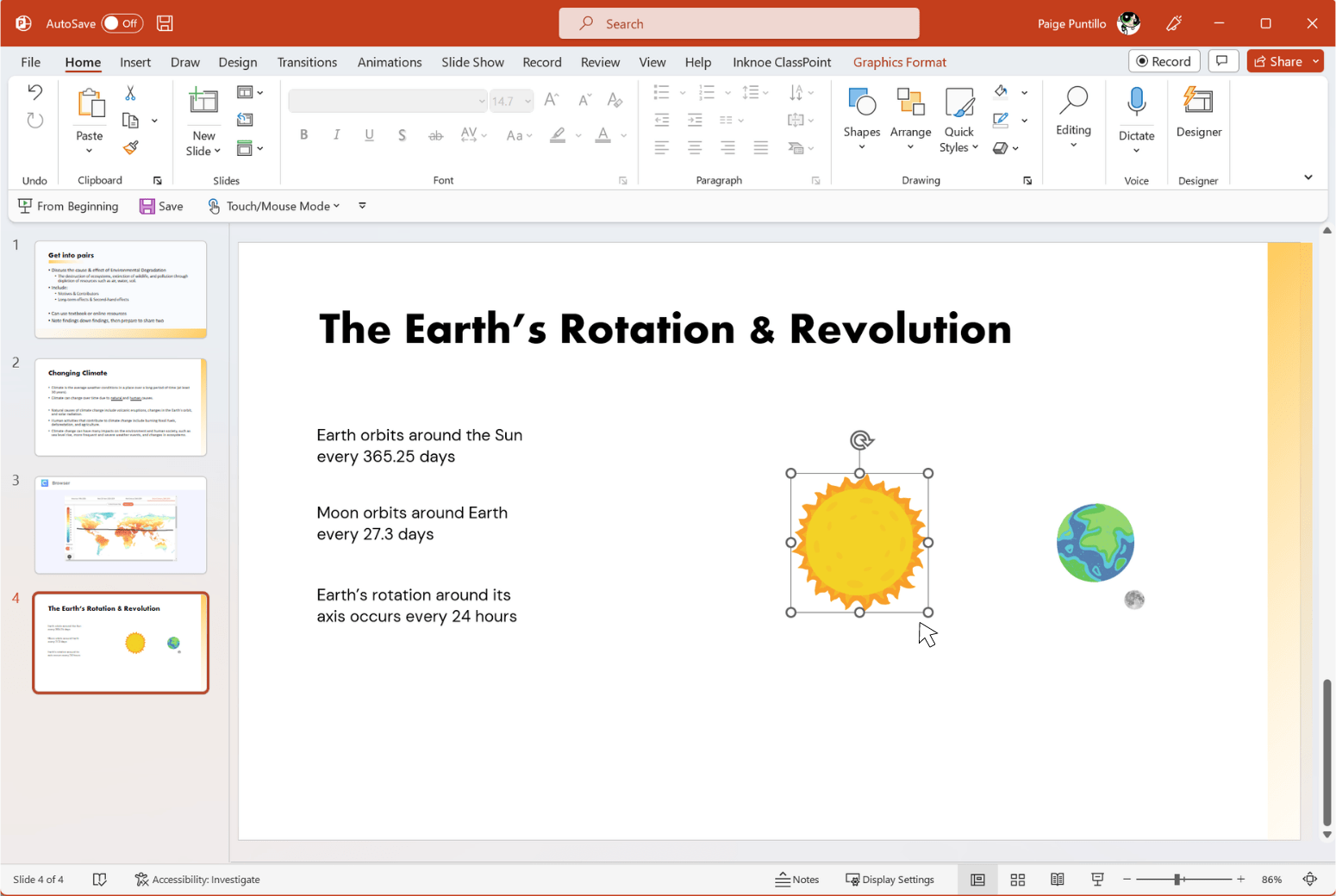
Pertama, buatlah slide & elemen slide yang ingin Anda tampilkan, atau buka file PPT yang sudah Anda miliki. Saat membuat konten slide, pastikan untuk menyertakan objek apa pun yang ingin Anda seret dan letakkan, seperti teks, gambar, bentuk, ikon, dll.
Langkah 2: Seret Aktifkan objek yang Anda pilih
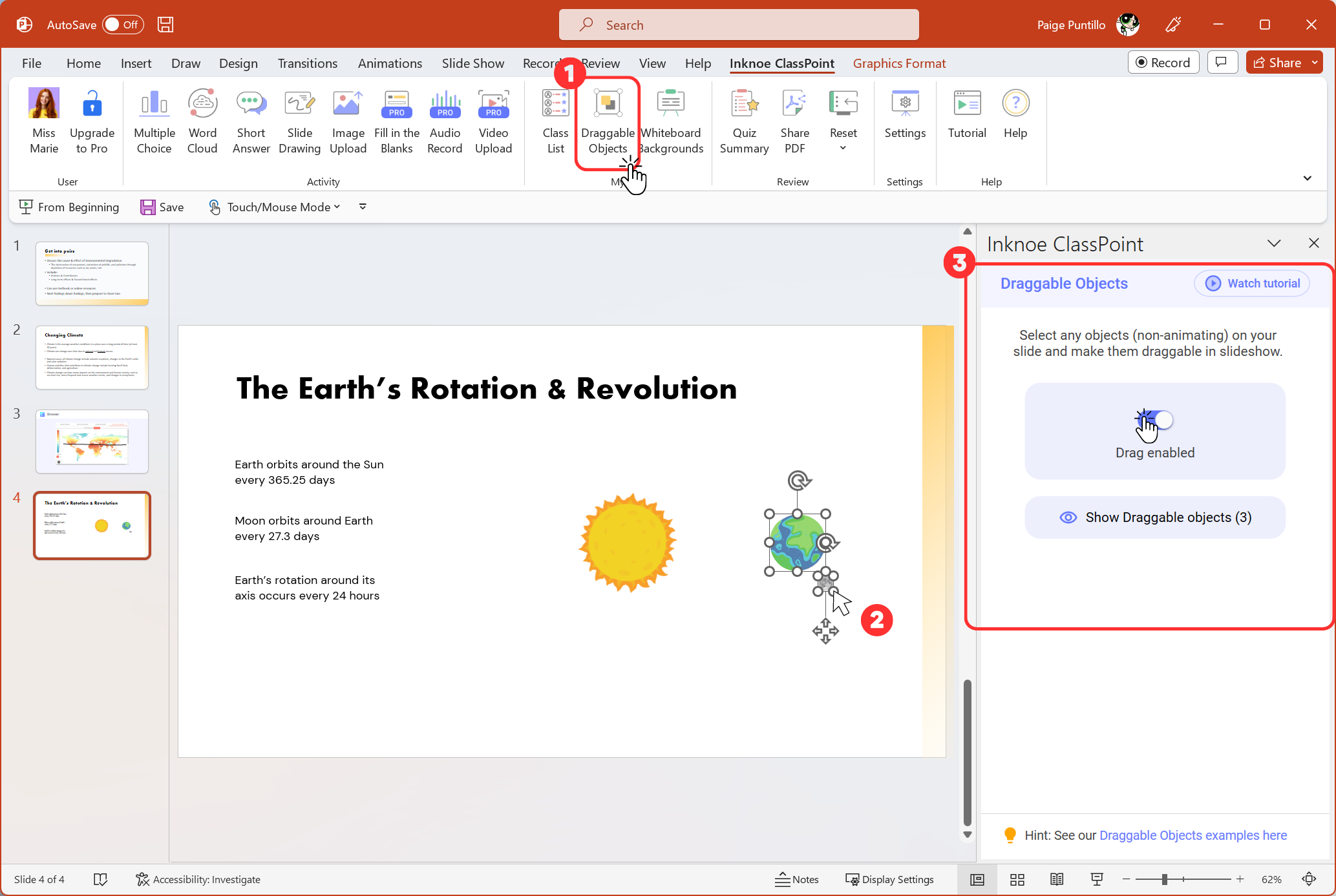
Klik Draggable Objects dari tab ClassPoint di PowerPoint. Ini akan membuka panel samping Draggable Objects di sebelah kanan. Kemudian, pilih objek pada slide yang ingin Anda gerakkan secara bebas. Setelah dipilih, aktifkan “Drag enabled” (Seret diaktifkan) dari panel samping. Sekarang, objek Anda dapat diseret!
Langkah 3: Seret dan jatuhkan objek secara bebas selama presentasi PowerPoint
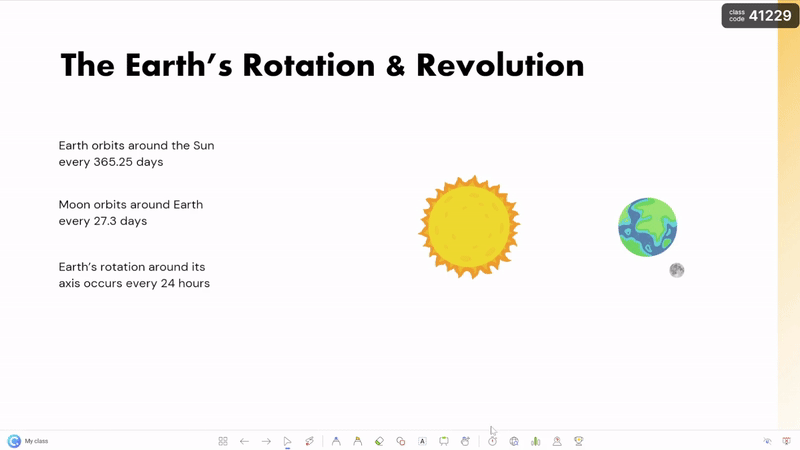
Setelah Anda mempresentasikan secara langsung dalam mode slide show, dan Anda mencapai slide dengan objek yang dapat diseret, klik pada ikon tangan Draggable Objects dari toolbar. Sekarang, Anda bebas bergerak di sekeliling objek yang sudah Anda pilih sebagai objek yang bisa digerakkan! Anda dapat memindahkan dan mengatur ulang pada slide sesuka Anda-ini memungkinkan presentasi yang lebih interaktif serta membantu menjaga audiens Anda tetap terlibat.
Catatan: Objek yang dapat diseret ditunjukkan dengan papan biru yang cepat & menghilang ketika Anda pertama kali mencapai slide atau klik pada ikon tangan Draggable Objects untuk mengingatkan Anda bahwa objek tersebut ada di sana!
Setelah Anda terbiasa menggunakan objek seret dan lepas di PowerPoint, Anda akan dapat menambahkan visual yang menarik ke presentasi Anda dengan mudah! Penting untuk dicatat, bahwa dengan ClassPoint, Draggable Objects mengubah slide presenter menjadi slide interaktif, dan ini bukan aktivitas siswa secara individual. Namun, seret & lepas di PowerPoint adalah cara yang menyenangkan dan mudah untuk membuat slide Anda dinamis serta membuat audiens Anda tetap terlibat.
Cara menggunakan Drag dan Drop di PowerPoint
Ada banyak cara untuk melakukan Drag dan Drop di PowerPoint sebagai sebuah kelas! Untuk mempelajari lebih lanjut tentang cara-cara menggunakan seret dan lepas sebagai aktivitas kelas, lihat 8 cara berikut ini! Beberapa di antaranya adalah:
1. Meningkatkan alat bantu visual
Dengan menggunakan materi slide yang dapat digerakkan, guru dapat membuat presentasi interaktif dan menyeret objek untuk membantu menekankan poin atau konsep penting. Guru dapat menambahkan gambar, informasi, dan elemen media lainnya untuk digerakkan selama presentasi agar materi lebih menarik serta lebih mudah dipahami, yang dapat meningkatkan pengalaman belajar mereka secara keseluruhan
2. Mengungkap informasi tersembunyi secara manual
Guru dapat menarik dan melepaskan objek selama presentasi PowerPoint untuk mengungkapkan informasi tersembunyi dan membuat materi pembelajaran interaktif. Misalnya, mereka dapat menambahkan layer bentuk atau gambar di atas informasi penting, jawaban subjek, dll., yang dapat mereka seret untuk mengungkapnya secara langsung sebagai sebuah kelas. Drag untuk mengungkapkan dapat menciptakan kegembiraan, antisipasi, dan keterlibatan yang lebih aktif dari siswa dalam proses pembelajaran, yang dapat membantu siswa untuk menyimpan informasi dengan lebih baik.
3. Mengurutkan materi pelajaran
Seret dan lepas di PowerPoint juga dapat digunakan untuk membantu siswa dalam proses pembelajaran dengan menyortir informasi secara visual. Sebagai contoh, guru dapat membuat kegiatan di mana sebagai kelas, siswa dapat membantu menyortir gambar berbagai jenis hewan ke dalam kelompok-kelompok berdasarkan habitatnya atau menyortir kata-kata ke dalam kategori berdasarkan artinya. Melakukannya bersama-sama dalam satu kelas dapat membantu memperkuat konsep dan memicu ingatan.
4. Membangun kosakata melalui pencocokan
Ubah slide Anda menjadi aktivitas Drag dan Drop untuk membantu siswa belajar dan mempraktikkan kosakata baru. Misalnya, guru dapat membuat aktivitas slide untuk dibahas di akhir pelajaran dan meminta siswa mencocokkan kata dengan definisinya dengan menyeretnya ke tempat yang benar. Jika guru memiliki smart board, siswa dapat datang ke papan dan menyusun ulang kata kosakata sendiri. Penggunaan pembelajaran langsung yang interaktif ini dapat membantu meningkatkan pembelajaran dan meningkatkan perhatian.
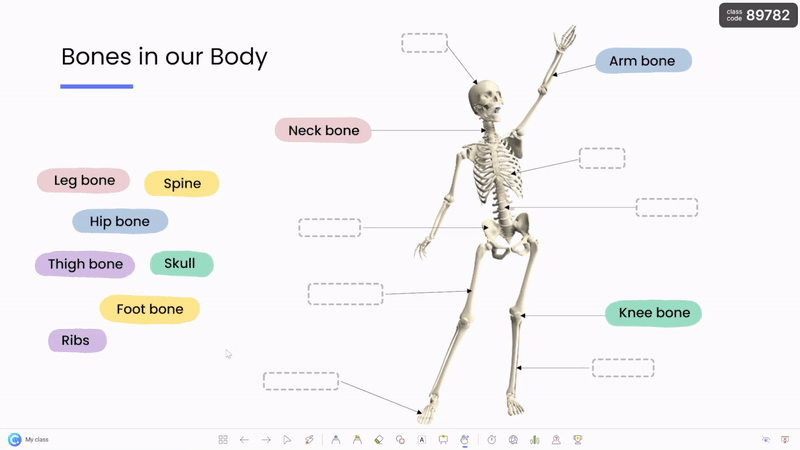
5. Mengurutkan urutan peristiwa
Seret dan jatuhkan objek selama presentasi PowerPoint dapat digunakan untuk membantu siswa memahami urutan peristiwa atau konsep dalam pelajaran dengan menggerakkan item slide ke dalam urutan kronologis. Misalnya, guru dapat membuat aktivitas di mana siswa menyeret dan meletakkan gambar atau teks ke dalam urutan yang benar untuk menunjukkan langkah-langkah proses atau peristiwa.
Kiat Pro: Gunakan Name Picker ClassPoint yang juga ditambahkan ke PowerPoint untuk memilih siswa secara acak untuk berpartisipasi! Setelah siswa dipilih, Anda dapat menyimpan nama mereka dari undian, sehingga setiap siswa bisa mendapatkan kesempatan.
Kesimpulan
Kesimpulannya, seret dan lepas di PowerPoint adalah fitur canggih yang dapat meningkatkan presentasi Anda. Dengan bantuan ClassPoint, Anda dapat dengan mudah mengubah elemen slide Anda menjadi objek yang dapat diseret dan berinteraksi dengan materi Anda dengan cara yang interaktif dan menarik. Apakah Anda seorang guru yang ingin meningkatkan pelajaran Anda atau seorang profesional bisnis yang ingin meningkatkan presentasi Anda, seret dan lepas di PowerPoint adalah alat yang tidak boleh Anda lewatkan. Jadi, cobalah dan lihatlah bagaimana tanggapan audiens Anda!